提示格式化u盘修复办法?遇到无法格式化的u盘怎么办?
28
2025-01-29
在使用SD卡的过程中,难免会遇到各种问题。读取速度变慢、文件损坏、无法读取等等。这时候,强制格式化SD卡是一个不错的解决方法。本文将教你如何在电脑上进行强制格式化SD卡,让你的SD卡焕然一新,不再出现错误。

了解SD卡
备份重要数据
电脑连接SD卡
打开磁盘管理工具
选择需要格式化的SD卡
删除分区
新建分区
选择文件系统格式
指定分区大小和分配单位
确认操作
等待格式化完成
重新给SD卡命名
移除SD卡
恢复备份数据
格式化后的SD卡使用注意事项
了解SD卡
在开始之前,我们需要了解一下SD卡的类型和特点。SD卡分为多种类型,包括SDSC(标准容量)、SDHC(高容量)、SDXC(扩展容量)等。每种类型的SD卡存储容量和读写速度都有所不同。在进行格式化操作时,需要根据SD卡的类型选择相应的文件系统格式。
备份重要数据
在进行强制格式化SD卡之前,一定要先备份重要数据。强制格式化SD卡将会清除SD卡上的所有数据,如果没有备份,那么数据将无法恢复。可以将重要数据复制到电脑上或者其他存储设备上,等格式化完毕后再将其复制回SD卡。
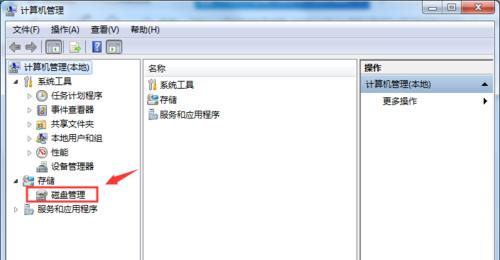
电脑连接SD卡
将SD卡插入电脑的读卡器或USB接口。如果电脑没有读卡器或USB接口,可以使用外接读卡器。电脑将会自动识别SD卡,并分配一个盘符。
打开磁盘管理工具
在电脑左下角的搜索栏中输入“磁盘管理”,点击“创建和格式化硬盘分区”进入磁盘管理工具界面。
选择需要格式化的SD卡
在磁盘管理工具界面中,找到需要格式化的SD卡。通常情况下,SD卡的盘符为D、E、F等。在确定需要格式化的SD卡之后,右键点击该盘符,在下拉菜单中选择“删除分区”。
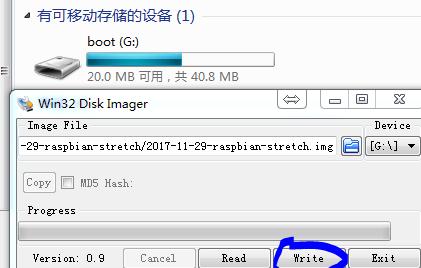
删除分区
选择“删除分区”之后,电脑将会提示是否确认删除分区。点击“是”即可删除SD卡上的分区。
新建分区
删除分区之后,需要重新为SD卡新建分区。右键点击SD卡的盘符,选择“新建简单卷”。
选择文件系统格式
在新建分区的过程中,需要选择文件系统格式。NTFS是Windows系统默认的文件系统格式,适合用于存储大文件。FAT32是一种通用的文件系统格式,适合用于存储小文件。选择适合自己的文件系统格式后,点击“下一步”。
指定分区大小和分配单位
在新建分区的过程中,需要指定分区的大小和分配单位。可以选择分配所有可用空间,也可以手动指定分区大小。分配单位有MB和GB两种选择。在设置完成后,点击“下一步”。
确认操作
在完成新建分区的设置后,电脑将会显示新建简单卷的概述。确认设置无误后,点击“完成”。
等待格式化完成
完成上述步骤之后,电脑将会自动开始格式化SD卡。格式化时间长短取决于SD卡的大小和读写速度。一般情况下,格式化时间不会太长。
重新给SD卡命名
在格式化完成后,SD卡的盘符将会变成未命名的盘符。右键点击盘符,选择“格式化”,在弹出的对话框中输入SD卡的名称,点击“开始格式化”。
移除SD卡
在给SD卡命名之后,可以将其从电脑中拔出。在电脑右下角的系统托盘中找到“安全删除硬件”图标,选择需要拔出的设备,等待电脑提示已经可以安全拔出硬件之后,才可以将SD卡从电脑中拔出。
恢复备份数据
在SD卡格式化完成之后,可以将备份的数据复制回SD卡。将SD卡插入电脑中,将备份数据复制到SD卡的对应目录下即可。
格式化后的SD卡使用注意事项
在格式化SD卡之后,需要注意以下几点:
1.每次使用SD卡之前都要先将其安全拔出,防止数据损坏。
2.SD卡读写速度会变得更快,但是也会更容易损坏。在使用SD卡时一定要注意防护。
3.格式化SD卡会清除所有数据,因此在进行格式化操作之前一定要备份重要数据。
通过本文的介绍,相信大家对如何在电脑上进行强制格式化SD卡有了更深入的了解。在进行操作时一定要按照步骤进行,以免出现意外情况。在使用SD卡时,还要注意防护,避免出现数据损坏等问题。希望本文能够对大家有所帮助。
版权声明:本文内容由互联网用户自发贡献,该文观点仅代表作者本人。本站仅提供信息存储空间服务,不拥有所有权,不承担相关法律责任。如发现本站有涉嫌抄袭侵权/违法违规的内容, 请发送邮件至 3561739510@qq.com 举报,一经查实,本站将立刻删除。